親がiPhoneを使用していると
どうしても子供も興味を持ちますよね。
小さい子は子供用のアプリで遊んでみたり、
少し大きくなったら自分用のiPhoneを
持ちたがったり。
iPhoneはとても便利ですが、
子供に使わせて依存してしまったり、
危険な目に遭うことは絶対に避けたい!
そこで今回は、
時間制限を始めとした
使用を制限する設定の仕方や
子供に使わせる時に入れておくと
安心なアプリをご紹介します。
iPhoneを子供に使わせる時にしておくべき3つの設定

iPhoneを子供に使わせるにしても
そのまま渡すのは少し危険です。
- 長時間の使用(依存)
- 悪質なサイトの利用
- 高額な課金
など、便利な反面こういった危険に
ワンタッチで足を踏み入れてしまうのが
怖いところです。
そのようなリスクを負わないためにも
子供にiPhoneを使わせる前に
使用を制限する設定をしておくと安心です。
使用時間を制限する
子供はiPhoneを長時間使用するうちに
徐々に依存状態に陥ってしまいがちです。
そうならないためにも
使用時間を制限する設定をしましょう。
iPhoneには機能制限という設定が
ありますが、
これでは使用時間までは制限できません。
そこで使えるのがアクセスガイドという機能。
この機能をONにすると、
指定した1つのアプリしか使えなくなり、
使用時間も設定することが可能です。
「〇〇のゲームやらせて!」と言われて
iPhoneを貸してあげたのに、
ふと気付くと随分長時間
iPhoneに夢中の我が子…
おまけになぜかYoutubeを見てる…。
なんて自体も防ぐことができます。
それでは早速アクセスガイドの設定を
していきましょう。
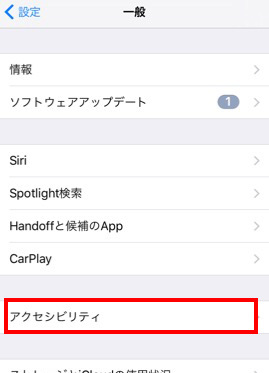
設定→一般→アクセシビリティ
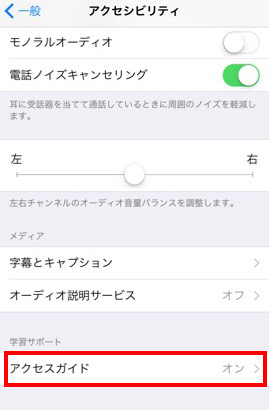
→アクセスガイド
アクセスガイドをONにします。
設定画面は一度閉じて、
子供に使わせるアプリを開いた状態で、
ホームボタンをトリプルクリック!
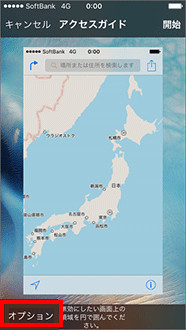
出典:SoftBank
トリプルクリック!って
なかなかする機会がないですね。
ホームボタンを3回素早く押すと、
アクセスガイドが開始されます。
左下のオプションをタップすると、
使用時間の設定が出来ます。
これで指定の時間が経つと、
パスコードを入れない限り
iPhoneの使用ができなくなる
設定が完了です。
アプリ内課金を制限する
子供がiPhoneを勝手に操作して起こる
問題のひとつがアプリ内課金。
最近は無料ゲームアプリの中で
特別なアイテムを手に入れるためなど
アプリ内での課金が必要なものが
多く存在しています。
遊びの延長なので
子供はついつい誘導されるままに
課金してしまい、
後から莫大な請求がきて困った!
というケースもよく聞きます。
そのような事態に陥らないためにも
アプリ内課金ができないように制限を
かけておきましょう。
アプリ内課金は、
設定→一般→機能制限→機能制限の設定
で設定をします。
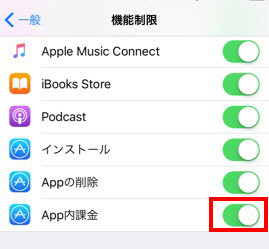
アプリ内課金を制限するには
この機能制限の設定の中で
App内課金をONにします。
するとアプリ内での課金ができなくなります。
ここでとても大事なのが、
この機能制限で使用する
機能制限パスコードを絶対に忘れないこと。
機能制限パスコードは、
iPhoneのロック画面を解除する時の
パスコードとは別のものです。
このパスコードを忘れると、
機能制限パスコードを必要をする
その他の設定もできなくなります。
ここだけの話、
私は以前使っていたiPhoneの
機能制限パスコードを忘れ、
機種変更時の下取りに手間取りました。
絶対に忘れないようにしてくださいね。
閲覧できるサイトを制限する
アプリ内課金と並び、
子供に触れてほしくないものの上位に
挙げられるのが、子供にとって有害なサイト。
ですが最近の小学生は
「インターネットで調べましょう!」
なんていう宿題を持ち帰ることがあります。
親が一緒に調べるのはもちろんですが、
ちょっとした時に触った広告やリンクから
子供に見せたくないサイトが
開いてしまうこともあります。
また、子供が一人で興味本位で見る
こともあるでしょう。
そんな事態を阻止するためには、
あらかじめサイトの閲覧に制限をかけて
おくことをおすすめします。
設定方法はアプリ内課金と同様、
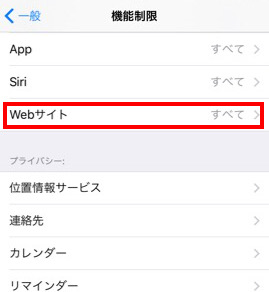
設定→一般→機能制限→機能制限の設定
に進み、Webサイトをタップ。
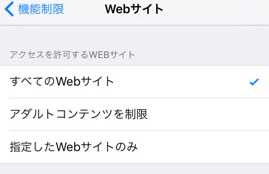
アクセスを許可するWEBサイト
の中から選択したら設定完了です。
子供に使わせる前に入れておくと安心なアプリ

前の章では子供にiPhoneを使わせる時の
設定を解説しました。
次は子供にiPhoneを使わせる時に
入れておくと安心・便利なアプリを
ご紹介します。
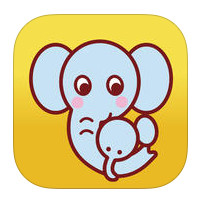
まもるゾウ+は、防災・ガード機能、
プライバシー・ガード機能、
帰宅通知機能、
チャイルド・ガード機能を搭載し、
子供のiPhoneの使用を制限できます。
この他に、
子供が一人でiPhoneを持ち歩く場合は
GPS機能を使うと、
いつでも大体の居場所が分かって安心。
これはiPhone標準の機能が使えます。
iPhoneの位置情報検索アプリは2つあるので、
- 子供用のAppleIDがある場合
→友達を探す - 親のAppleIDを使っている場合
→iPhoneを探す
という形で使い分けるといいですね。
まとめ

今回は、
使用を制限する設定の仕方や
子供に使わせる時に入れておくと安心な
アプリをご紹介しました。
我が家は小学生が2人います。
実際に子供と一緒にiPhoneを使ってみると
これは見せたくない!と思う場面が
時々あります。
危ない情報や高額請求から子供を守るには
まずは親がきちんと設定をしておくことが
重要です。
iPhoneやネット・アプリの使い方を
親子で勉強しながら安心・安全に使っていきましょう。



